Ci siamo trovati tutti in questa situazione in cui volevamo scambiare file con altri utenti connessi alla nostra stessa rete, e mentre ci sono molti modi per farlo, quasi nessuno di loro è facile, veloce o abbastanza semplice. Per fortuna, tuttavia, gli utenti Linux possono utilizzare un piccolo strumento chiamato "woof" che semplifica il processo e rende lo scambio di file una passeggiata. Quello che sto per presentare in questo breve tutorial è adatto alle reti domestiche in cui la comodità è la preoccupazione principale e la sicurezza non è un problema.
Innanzitutto, scarica e installa il pacchetto chiamato "woof" che dovrebbe essere disponibile tramite i repository predefiniti della tua distribuzione. Apri una finestra di terminale ed esegui questi comandi per installarlo.
Debian
apt-get install woof
Ubuntu
sudo apt-get install woof
In caso contrario, puoi anche scaricarlo da Launchpad. Dopo aver fatto ciò, apri un terminale e vai alla posizione del file che vuoi condividere con un altro utente che è connesso alla tua stessa rete. Per questa guida, suppongo di voler inviare un'immagine .png attraverso la porta 8080. Per fare ciò, inserisco il comando woof seguito dal parametro -p che indica il numero di porta, e quindi il nome del file, come mostrato nella schermata seguente.
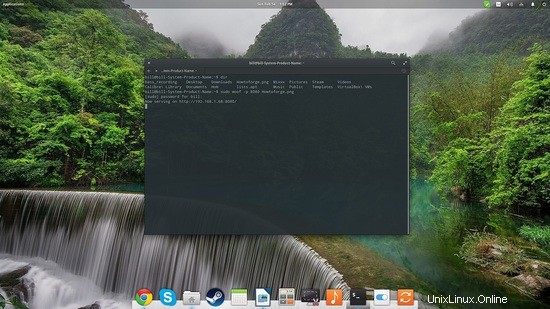
Dopo aver inserito questo comando, woof verrà attivato e il file scelto verrà servito all'indirizzo designato che nel mio caso è http://192.168.1.68:8080/ . Ciò significa che se apro questo indirizzo da un browser, mi verrà data la possibilità di scaricare questo file. Qui, ho impostato un indirizzo IP diverso usando il parametro -i. Una volta che il file è stato condiviso con l'utente, l'attività del server web viene terminata e l'ora di terminazione viene stampata sul terminale.
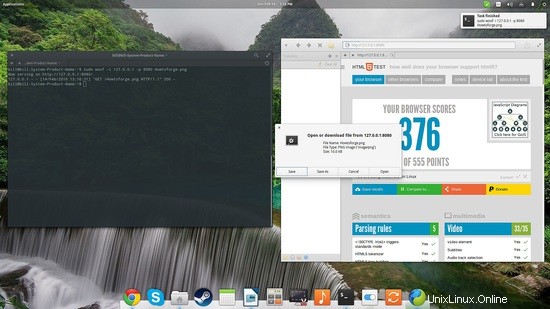
Se è necessario inviare il file a più utenti sulla stessa rete, è possibile aggiungere il conteggio su trama utilizzando il parametro -c e il numero di condivisioni dopo di esso. Un esempio potrebbe essere:
woof -c 3 pictoshare.jpeg
e il tuo server web rimarrebbe attivo e funzionante fino a quando tre utenti non scaricano il file condiviso. Tieni presente che woof conteggerà le connessioni dello stesso utente come uniche, quindi se un utente scarica il file tre volte, interromperà woof prima che gli altri due utenti abbiano la possibilità di ottenerlo.
Per impostazione predefinita, woof non comprime il file condiviso, ma se inserisci una directory invece del nome di un file, woof comprimerà la cartella con il formato tar.gz. Ad esempio, se vuoi condividere la tua cartella Download, inserisci "woof Downloads" e woof lo servirà come Downloads.tar.gz. Se vuoi usare una compressione zip, puoi specificarla inserendo il parametro -Z, e se non vuoi che woof lo comprima affatto, dovresti aggiungere il parametro -u.
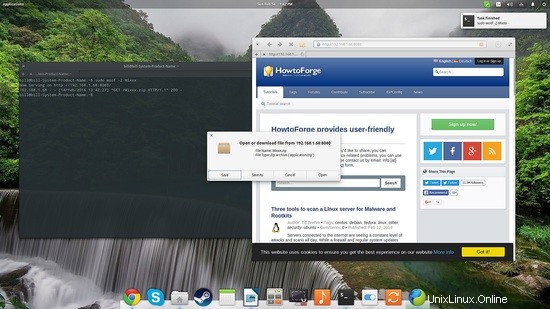
Infine, se hai bisogno di ricevere un file da un altro utente che è connesso alla tua stessa rete, devi prima inviare loro woof. Questo può essere fatto impostando woof per distribuirsi usando il comando:
woof -s
Durante i miei test, ho scoperto che impostare il firewall del mio modem router al livello di sicurezza più basso ha aiutato molto e potevo persino scaricare cose dal mio telefono Android. Qualsiasi dispositivo dotato di un browser Web dovrebbe funzionare correttamente con questo strumento poiché la condivisione avviene tramite HTTP. Per verificare se le porte che hai aperto per woof rimangono aperte o hanno chiuso, c'è il comando:
nmap -sT -O localhost
che stamperà tutte le porte aperte sul terminale.